
¿Tienes al menos una bocina Google Home en tu hogar o sitio de trabajo? Entonces, esta noticia te encantará. Por si no lo sabías, ahora tu bocina predilecta podrá entenderte y responderte en español. ¡Así como leíste! Recientemente, Google publicó en su blog, que se ha implementado una nueva actualización en su asistente virtual, para que ahora pueda hablar en español con tres diferentes acentos: España, México y EE. UU. Pero, si aún no sabes cómo configurar el Asistente de Google en español, no te preocupes, en esta guía te explicamos paso a paso cómo hacerlo.
Según el comunicado de Google, puedes pedirle al Asistente que reproduzca tu canción favorita, que te diga la temperatura local, o incluso podrás preguntarle cosas chistosas como si sabe nadar.
¿Listo para escuchar a tu bocina hablar en español?
Abre la aplicación de Google Home
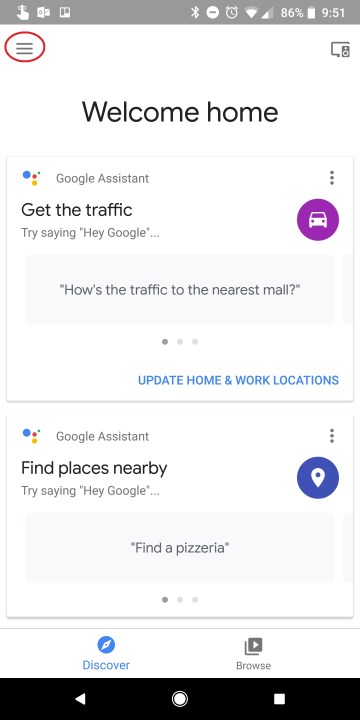
Primeramente, debes abrir la aplicación de Google Home e iniciar sesión, en el caso que no la tengas abierta. Te recomendamos que mantengas actualizada la aplicación para que los cambios que requieras hacer, como el idioma, pueda funcionar de forma adecuada.
Una vez que hayas iniciado sesión, haz clic en el ícono de Menú, que se encuentra en la parte superior izquierda de la pantalla y está representado por tres líneas horizontales.
Realiza algunos ajustes
Una vez que hayas hecho clic en el Menú, se desplegará una ventana en donde debes presionar More settings. Este botón está representado por tres puntos continuos.
Después de allí, aparecerá una nueva ventana con una serie de opciones, pero a lo que realmente debes prestarle atención es a la sección que dice Devices, conocido en español como dispositivos. En esa clasificación, debes seleccionar el nombre de la bocina que deseas configurar al idioma español.
Cambia el idioma de tu bocina
Una vez que hayas ingresado a tu dispositivo, aparecerá una venta con cinco opciones, pero la que debes seleccionar es la que dice Assitant Language.
Después de allí, podrás ver una lista de los diferentes idiomas que tu Google Home puede hablar, y entre ellos está, uno de los idiomas más populares en el mundo, después del inglés, el español.
Te darás cuenta de que existen tres opciones de español para escoger, basándose en el acento de España, México y EE. UU. Escoge el que más te convenga y listo ¡Empieza a disfrutar de tu bocina Google Home en español!
Vale la pena destacar que el Asistente de Google solo entiende un idioma a la vez. Esto quiere decir que cuando configures tu Google Home con el idioma español, el asistente no será capaz de entender otro idioma que no sea ese. Si deseas que entienda, por ejemplo, el inglés, deberás cambiar la configuración de idioma nuevamente.
Recomendaciones del editor
- Cómo configurar un perfil de voz en Alexa
- Te explicamos cómo cambiar la voz de Alexa (o su idioma)
- Silencia el Asistente de Google con esta sencilla palabra
- Los problemas con el Chromecast y como solucionarlos
- Estos son los juegos más divertidos de Google Home






